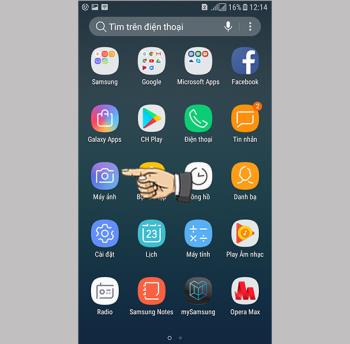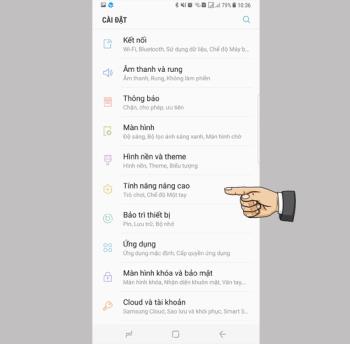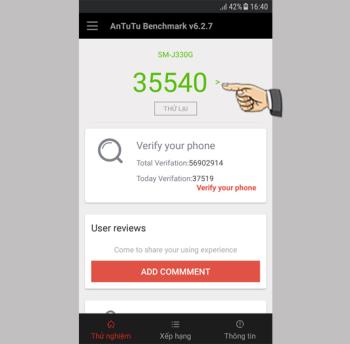Habilitar el iniciador de juegos en Samsung Galaxy S8 Plus

Administre los juegos en su computadora en una carpeta que le facilite su uso.
Markup là công cụ chỉnh sửa ảnh được tích hợp sẵn trên iOS giúp bạn có thể thêm văn bản vào hình ảnh. Tuy nhiên, điểm hạn chế ở công cụ này chính là thao tác thêm ngày giờ và văn bản chỉ có thể điền bằng tay chứ không tự động.
Bạn mở ứng dụng Hình ảnh > Chọn một tấm hình mà bạn muốn thêm ngày giờ.
Seleccione el botón Editar > Presione el botón Opción > Seleccione la herramienta de marcado .

Herramienta de marcado
Haga clic en el botón más en la parte inferior de la pantalla> Seleccionar texto > Haga clic en el cuadro Texto y seleccione el botón Editar para ingresar la fecha y la hora en la imagen.

Agrega un personaje a la imagen
Además, en esta interfaz hay otras opciones que puedes utilizar como Color, Fuente, Tamaño del texto, Alineación del texto, ...
Descargue la aplicación Timestamp Camera para iOS AQUÍ .
Abre la aplicación Cámara de marca de tiempo después de que se haya descargado> En la interfaz predeterminada de la aplicación, haga clic en el botón Establecer fecha y hora .

Botón Establecer fecha y hora
Usted elige el formato de fecha y hora según sus preferencias. Incluir:
+ Posición: Posición configurada fecha y hora en la imagen.
+ Formato: formatee la fecha y la hora.
Nota: Si no desea que la fecha y la hora aparezcan en las fotos, seleccione el botón Ninguno .
+ Fuente: formatee el texto (estilo de fuente, color, tamaño).
+ Entrada: agrega texto a la imagen.
+ Opacidad: Opacidad de caracteres y texto.

Las opciones de la aplicación
Haga clic en Listo para completar la selección.
Una vez finalizado el formateo, puede tomar una foto con la fecha y la hora que se muestran en la imagen.

La fecha y la hora se muestran después de disparar.
Gracias por vernos y nos vemos en los siguientes artículos.
Ver más:
>>> Cómo encontrar su cuenta de ID de Apple de iCloud de forma sencilla y rápida
>>> Instrucciones sobre cómo habilitar la llamada en espera en teléfonos Android más rápido
Administre los juegos en su computadora en una carpeta que le facilite su uso.
Habilitar la visualización de la barra de estado solo mostrará las últimas 3 notificaciones en la barra de estado.
Elija diferentes modos de rendimiento de acuerdo con la tarea que esté utilizando para aprovechar al máximo su teléfono.
En ocasiones las notificaciones de aplicaciones como Facebook, Zalo ... pueden resultar molestas para tu trabajo, puedes configurarlas para que se enciendan / apaguen.
La fijación de pantalla es una nueva característica introducida desde Android 5.0, que evita que los usuarios se preocupen por la curiosidad de otras personas cuando prestan su Samsung Galaxy S6.
Deslice sus contactos o teléfono hacia la derecha para realizar una llamada, hacia la izquierda para enviar un mensaje.
Agregue una tecla de cámara flotante que puede mover a cualquier posición en la pantalla en los modos Auto y Selfie.
Para silenciar las llamadas entrantes y las alarmas, coloque la mano en la pantalla o coloque el dispositivo boca abajo.
Responder y finalizar llamadas rápidamente le ahorra más tiempo y operaciones.
Elimina fotos y videos, pero automáticamente se restauran todos en su teléfono. ¿Cuál es la causa y cómo apagarlo?
La pantalla del porcentaje de batería del Samsung Galaxy J7 Pro facilita el control del consumo de energía de su dispositivo.
Puede liberar RAM para que el dispositivo funcione más rápido y sin problemas.
Tomar selfies con gestos hablados le facilita obtener las mejores fotos de Selfie.
Puede enviar un mensaje de emergencia a los destinatarios en una situación de emergencia presionando el botón de encendido 3 veces seguidas.
La función que le permite cambiar el fondo de pantalla en vivo y el efecto solo es compatible con la pantalla de bloqueo.
El siguiente artículo de comparación de velocidades de Samsung Galaxy J7 Pro y Nokia 5 lo ayudará a consultar qué producto satisfará sus necesidades.
Es un juego de disparos de primera categoría completamente gratuito lanzado por Garena con hermosos gráficos y sonido vívido.
Además de los protectores de pantalla, las fundas de cuero genuino ahora le ofrecen muchas funciones útiles que puede operar sin abrir la cubierta.
Puede realizar dos o más tareas en la misma pantalla de su teléfono.
AnTuTu es un software popular para puntuar dispositivos Android para medir el rendimiento de CPU, RAM, GPU ...